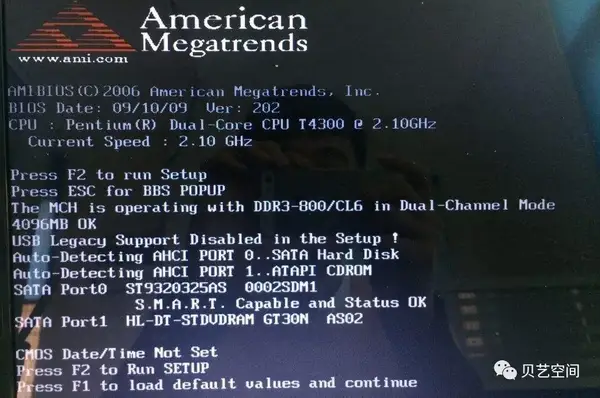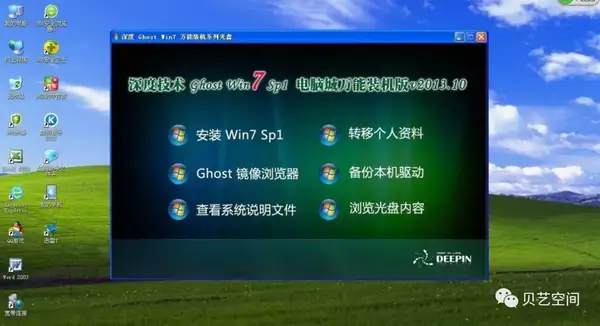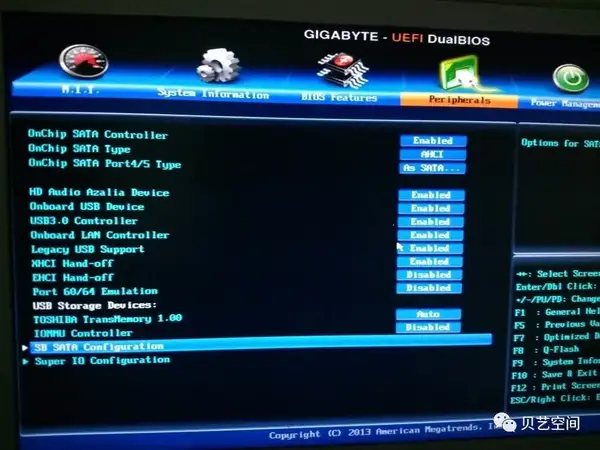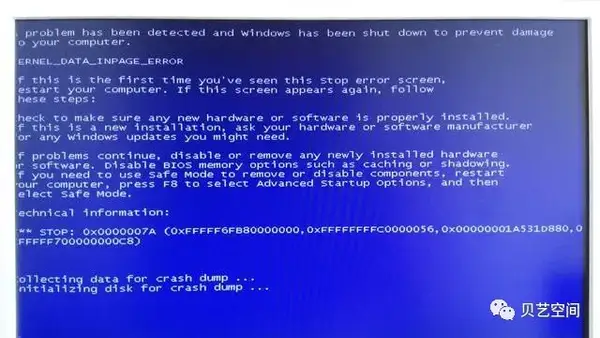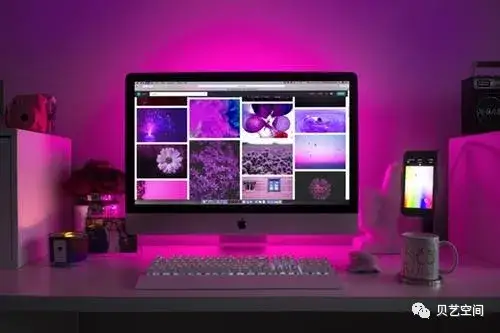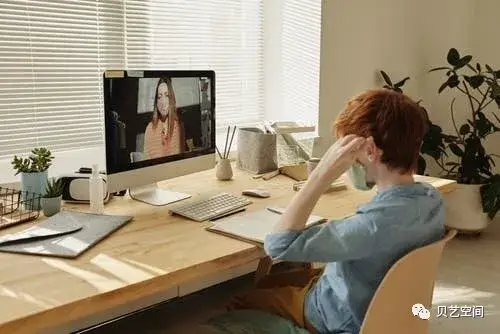电脑不开不了机怎么办(电脑开不了机没反应怎么办)
在电脑行业小二十年,电脑什么稀奇古怪的故障见了不少!好多朋友的电脑怎么也搞不好,我一试,什么问题都没,故障不翼而飞!电脑识人,看见高手就怕?超能力?
都不是!只是电脑修多了,一些看似随意的操作习惯,其实正是排除故障最快捷的方法!一小点电脑知识,一个正确的思路,小白变高手,真的很简单!
先看下电脑启动原理:主要分三步:1. 电源通电、主板供电、cpu、内存、显卡自检。2. 显示加载BIOS信息、基本外设检测。3. 读取硬盘加载启动项,进入操作系统!
然后我们看电脑在哪个环节出现故障,根据电脑的反馈信息,就可以判断电脑故障发生的基本部位。以台式电脑为例,电脑开不了机主要以下几种情况,我们分步进行排查:
- 按开机键电脑没任何反应。
- 按开机键可加电,屏幕无显示。
- 开机屏幕出现英文报错,无法进入系统。
- 进系统前后死机、重启、蓝屏、花屏等。
一、按开机键电脑没任何反应。
1、是排查电源插板、电源线、及主机电源I/O开关键是否开启。
2、我们把机箱平置,打开机箱侧板看主板电源灯是否亮起。一般大部分主板接通电源后,就算没有开机,主板上面的指示灯也会亮起。
若没亮灯,看主板电容有无鼓包、漏液现象、闻闻有无烧焦的味道!
检查连接主板的24in电源排线和单独给CPU供电的电源排线是否插好。拔掉连接主机的电源接头,重新插拔一下电源排线,连接电源重新开机测试!
以上操作无效,则大概率电源或主板故障。
拔掉电源所有输出插头,保持输入供电后,短接24Pin接口上的绿线口和任意一个黑线口就可以。如果不能运转(风扇不转)就是证明是电源的问题了。!
二、按开机键可加电,屏幕无显示。
主板电源灯亮或按开机键CPU及电源的风扇有转动迹象,这种情况说明电源基本没什么问题,其他问题需进一步判断:
1、主板电源灯亮,风扇不转,屏幕无显示。
这种情况都没有进入主板开机自检,需查看power sw跳线是否脱落或插错位置,机箱按键是否故障。如果不确定就全部拔掉,可用螺丝刀等工具短接“Power sw”的两根针脚,如果能够正常开机,就排除了核心硬件的问题。
主板静电、主板自动保护锁定、CMOS错误等也会导致这种现象,需清除CMOS解决。
清除CMOS的跳线一般在主板的锂电池附近,其默认位置一般为1、2短路,只要将其改跳为2、3短路几秒种,再跳回1、2即可。如找不到该跳线,只要将电池反扣15秒再装回即可完成放电!注意:清除CMOS,要在拔掉电源线情况下操作。
2、主板电源灯亮,风扇有转动,屏幕无显示。
这种情况我们比较常见,电脑几天不用,开机只听见嗡嗡声,屏幕上什么也没有,不知如何判断问题。
开机后如果你能听到“嘀”的一声报警声,那么恭喜你,说明电脑主要部件自检通过。屏幕没显示,只需排查显示器连接线或显卡有没插好即可,通常显示器和显卡坏掉的可能性很小。
也有好多主板没装报警喇叭,则可以观察键盘灯是否会亮起,键盘灯能亮,也证明自检通过,排查显卡和显示器的连接即可。
小提示:好多台式机都有独立和集成两个显卡接口,独显是自动屏蔽集显的,所以有独显一定接独显,接在集显那个接口上屏幕不亮!特别是电脑搬家或新装的电脑很容易插错接口。
CPU散热不良或接触不好也会引起屏幕不亮或电脑不断重启等现象。我们需要查看CPU风扇转动是否老旧、转动异常,散热硅胶是否干裂、不均等。如有异常更换散热风扇,重新涂抹散热硅胶!我们可以重新拆装CPU,用橡皮擦擦接触点,排除由针脚接触不良引起的故障!
有50%以上开不了的机问题都是由内存条接触问题造成的!由于主机搬动、温度变化引起的热胀冷缩、电脑内积灰过多、内存金手指部位氧化等因素都会引起内存接触不良,从而导致电脑无法启动。
内存故障经常会在开机后,有主板发出蜂鸣声或者一直在“滴....”的声音,也有不报警的情况,或者主板没安装喇叭也不会报警。
我们需要在拔掉主机电源线情况下,拆下内存,用橡皮擦拭内存金手指部位(不要用酒精、清洗液等清洗),清理完毕后再将内存重新插入,接电开机测试即可。在多条内存组成的主机中,可以逐个插入主板,进行故障排除!
注意:在拔插内存条时一定要拔掉主机电源线,防止意外烧毁内存和主板。
3、另外我们可以采用使用最小系统法和隔离法来排除由于硬盘、光驱、USB、机箱等发生短路引起的电脑无法开机。
最小系统法:将硬盘、光驱、USB、LED指示灯线拔掉,然后检查电脑是否能开机。如果可以开机,再用逐一接入这些设备的方法来检测是由哪个设备引起的故障。
隔离法:将主板和机箱隔离,只用电源、主板、CPU、内存、显卡主要部件开机检测。
三、开机屏幕出现英文报错,无法进入系统。
只要屏幕有英文出现,就说明电源、主板、CPU、内存、显卡、显示器已经进入了工作状态,因为缺少以上任何一个,屏幕都不会跳出英文的!当然也不能排除它们仍有其他问题,加载BIOS信息后还会对主要部件进行进一步检测。
稍作休息,唠个闲篇。记得04年那会儿,承接一品牌机售后(上门服务那种)!硬件在质保期是免费换的,软件调试一般50元起价。每天维修N单,总有一两单是进不去系统,按一下F1就OK的!对于这样可爱的小白客户,能直接按F1就直接结账走人吗?当然不能,总得再进BIOS设置一番,再进系统检查几次,最后嘱咐客户尽量避免一些非法操作:如直接按电源开关机、热插拔ps2口等等,总之是导致F1报错出现的一些原因,下次再遇到类似情况该怎么处理等等!
所以有时候英文信息还是有点用的,我们可以试着去研究一下,实在不懂百度一下也行,说不定就能解决问题,省一笔维修费用!
能看到这里的朋友,首先说明你学了不少电脑知识,依旧没解决问题,说明你的电脑已经不是纯粹的主要部件故障,也可能是系统软件故障!我们可以根据英文提示和电脑自检进度相结合的方式进一步排除故障!
本文开始部分我说的电脑启动自检原理,其实并不全面,只是不想把事情搞太复杂,想让小白们有这种排除故障思路即可!但接下来没办法只能严谨点了,因为故障还没排除,急呀!不上干货不行了!
英文提示出现以后,正常进入系统前,电脑继续自检,步骤如下:
1、显示主板BIOS的版本、版权信息以及检测出的显卡、CPU和内存的信息。
2、在这个过程中,机器会判断用户是否按了“Del”键(进入BIOS设置的按键,有的是F2或其他),如果按了就进入BIOS中的系统设置程序,将系统的配置情况以参数的形式存入CMOS RAM中。
3、此时,自检程序还要测试→DAM(内存)→控制器及BIOS芯片的字节数。继续检验中断控制器、定时器、键盘、扩展IO接口、IDE、SATA接口等设备并进行初始化。
4、自检程序将根据CMOS RAM中的内容来识别系统的一些硬件设置,并对这些部件进行初始化。
5、开始从硬盘读取数据,引导进入操作系统。
看着有点复杂,不过根据电脑多年维修经验,只要按键盘能进入BIOS设置的,一般都是可以重做系统的。事实证明:50%BIOS自检通过后电脑死机、蓝屏、黑屏、重启等进系统前后的故障都可以通过重做系统完美解决!
重做系统能直接排除系统、软件、病毒等引起的故障。所以平时能重做系统,绝不在研究报错或安全模式调试等上面浪费时间,装系统看似需要一些时间其实是最省时省力的办法!
若重做系统还不行,就要考虑BIOS设置或硬件故障的问题了!我们可以根据上文BIOS自检顺序结合英文提示、故障现象等做进一步判断!
需要注意的是新加SSD固态硬盘或新装主机的用户,有时需要在BIOS中设置一下硬盘接口形式和硬盘启动顺序,不然会导致不认硬盘、无法安装系统、系统引导丢失、进不去桌面等问题。
由于主板的年代、厂家、型号等不同,每个主板的BIOS设置也不太一样,新电脑用户,打厂家客服指导BIOS设置最快捷!
若老机器,XP系统硬盘接口模式设为IDE模式,win7和win10系统一般为AHCI,装有系统的硬盘设为第一启动项。BIOS设置错乱的话,在BIOS中恢复默认设置,再重新设置即可!
四、进系统前后死机、重启、蓝屏、花屏等
通过重新安装系统可以排除软件引起的故障,那硬件故障该怎么排除呢?若我们前文所述的一些方法(像插拔内存、清COMS、CPU散热检查等)都不起作用的话,那就得出绝招了,更换硬件!
emmmm是不是下文就不用看了,毕竟换电脑能解决100%的问题嘛!别别别,那样太费钱了!我们可以根据故障现象、错误提示、某故障属于某硬件所发生的概率(也可以说本人多年维修经验判断)相结合的方式,以最快捷的方式解决问题!
下面我们就根据故障现象,看看哪些硬件最容易出问题作个排序:
1、死机:硬件故障概率大→小依次是:内存、主板、显卡、cpu、硬盘、电源等!
电脑死机可以说是最让电脑维修师傅头疼的问题了,有规律还好,最怕没规律,有时候开机就死机,有时好几天也不死机,换硬件都不知从哪下手!
记得有几次新装的电脑,所有硬件都换了一遍(包括机箱)还死机,这是硬件兼容性问题,最后更换硬件品牌、型号解决!
2、重启:硬件故障概率大→小依次是:电源、内存、主板、cpu、硬盘、显卡等。
3、蓝屏:硬件故障概率大→小依次是:内存、硬盘、cpu、主板、显卡等。
4、花屏:硬件故障概率大→小依次是:显卡、显示器、cpu、主板、内存、电源等。
以上概率大小问题,个人经验总结,仅供参考!
很多时候我们要结合错误提示、电脑启动进程等,具体分析!
例如电脑进BIOS系统设置程序前死机,很多时候是由主板或CPU故障引起的。
最后总结:本文主要以电脑启动自检原理为主线,结合故障现象,用逐步排除法来判断和解决电脑开不了机的问题。来抓一下重点:
1、按开机键电脑没任何反应。
主要查看插座、电源、主板、开关等电源线路问题。
2、按开机键可加电,屏幕无显示。
多半重新插拔内存可排除问题,还有CMOS错误、CPU散热、显卡接触等问题。
3、开机屏幕出现英文报错,无法进入系统。
重做系统解决大部分问题,有时需要BIOS设置硬盘接口形式和系统引导启动项等。
4、进系统前后死机、重启、蓝屏、花屏等。
主要讲了哪些硬件故障容易引起以上问题,仅供参考。
温馨小提示:大家知道电脑里最怕磕碰的硬件是哪个吗?是硬盘!由于硬盘磁头和盘片磁道的距离非常近,特别是处于工作状态的硬盘,高速运转下一旦磕碰,很容易造成磁头和盘片损伤,盘片的物理损伤是无法修复的。所以在电脑工作时,最好不要随意拍打、搬动电脑,重要数据及时备份,以免造成不必要的损失!
以上有部分内容来自本人多年行业经验总结,无严谨科学理论依据,不妥之处还望大家多多指导评论,我们共同学习进步!
了解更多资讯,请关注“贝艺空间”公众号。